Come inoltrare automaticamente la posta elettronica da Outlook
Microsoft Office Microsoft Outlook Di Microsoft Prospettiva Eroe / / September 14, 2023

Pubblicato

Vuoi centralizzare le tue email in un'unica casella di posta? Puoi inoltrare le tue email di Outlook per aiutarti. Questa guida spiega come.
Se disponi di più account di posta elettronica Microsoft e desideri averli tutti email da inoltrare a un account specifico, puoi. Puoi configurare Outlook per inoltrare automaticamente le email a un altro indirizzo.
Mantenere le tue e-mail sotto un unico ombrello rende la gestione della posta elettronica molto più semplice. Puoi configurarlo per tutti gli indirizzi e-mail basati su Microsoft, inclusi @veduta, @vivere, o anche il tuo vecchio @hotmail indirizzo.
In questa guida ti mostreremo come impostare l'inoltro in diverse versioni di Posta di Outlook app.
Come inoltrare automaticamente le email da Outlook
Se vuoi assicurarti che le email vengano inoltrate da un account specifico, puoi configurarlo sul sito di posta elettronica di Microsoft Outlook. Inoltre, una volta impostata l'opzione di inoltro, questa verrà sincronizzata su tutti i dispositivi con cui hai effettuato l'accesso Microsoft account.
Per inoltrare un messaggio di posta elettronica da Outlook sul Web:
- Avvia un browser sul tuo computer.
- Dirigiti al Sito web di Outlook e accedi con le credenziali del tuo account Microsoft.
- Clicca il Impostazioni pulsante (icona a forma di ingranaggio) nell'angolo in alto a destra della pagina.

- Quando si apre la finestra Impostazioni, seleziona Posta dalla colonna di sinistra.
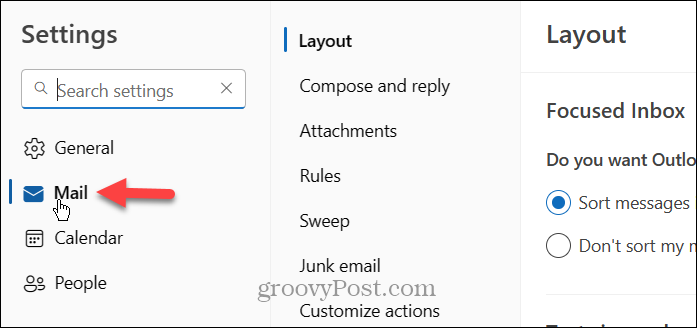
- Clic Inoltro nella sezione Layout.
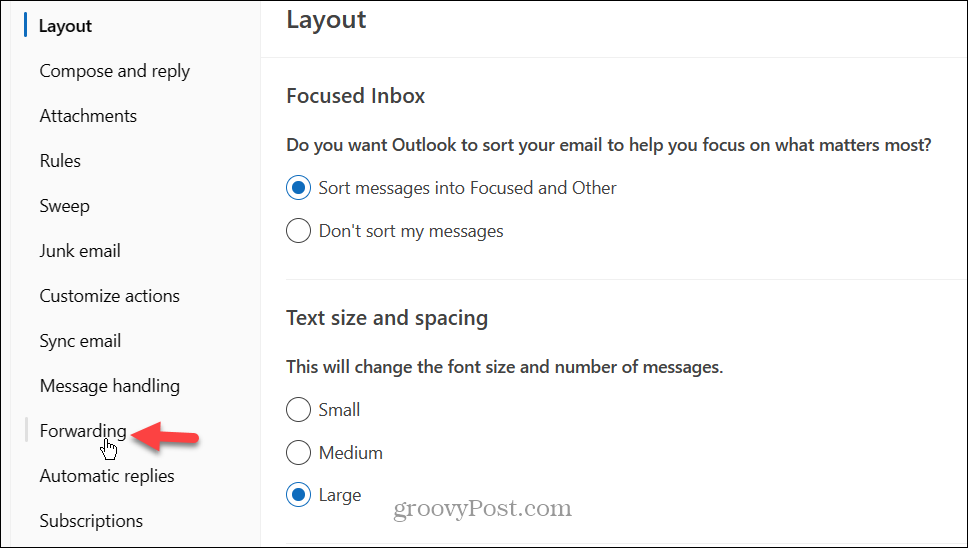
- Controlla il Abilita l'inoltro casella e digita l'indirizzo email a cui desideri inviare i messaggi. Facoltativamente, premere il Conserva una copia dei messaggi inoltrati per assicurarti di avere dei backup se il processo di trasferimento va storto.
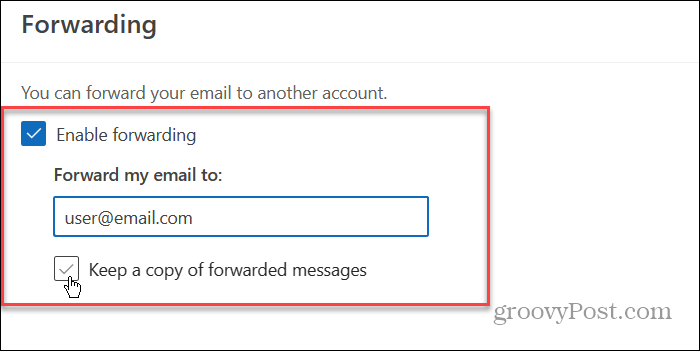
- Una volta completati i passaggi, fare clic su Salva pulsante nell'angolo in basso a destra per confermare.
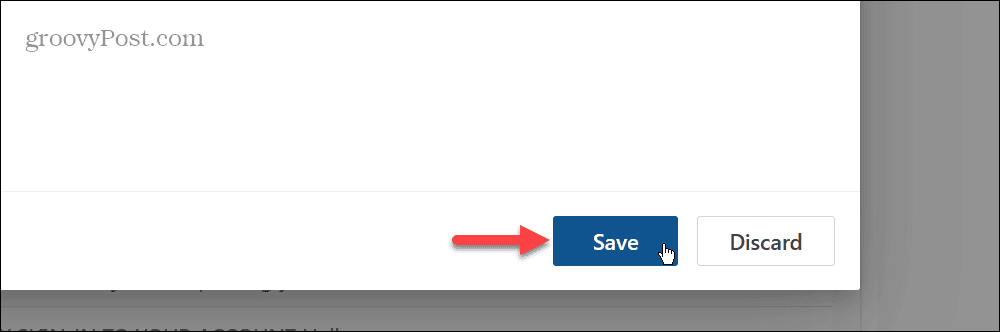
Come inoltrare e-mail dall'app Outlook
Se stai utilizzando il nuova app di posta Outlook su Windows, puoi inoltrare messaggi di posta elettronica a un account specifico dal suo interno.
Per inoltrare e-mail dall'app Outlook:
- Avvia il Applicazione Outlook dal Menu iniziale sul tuo PC Windows.
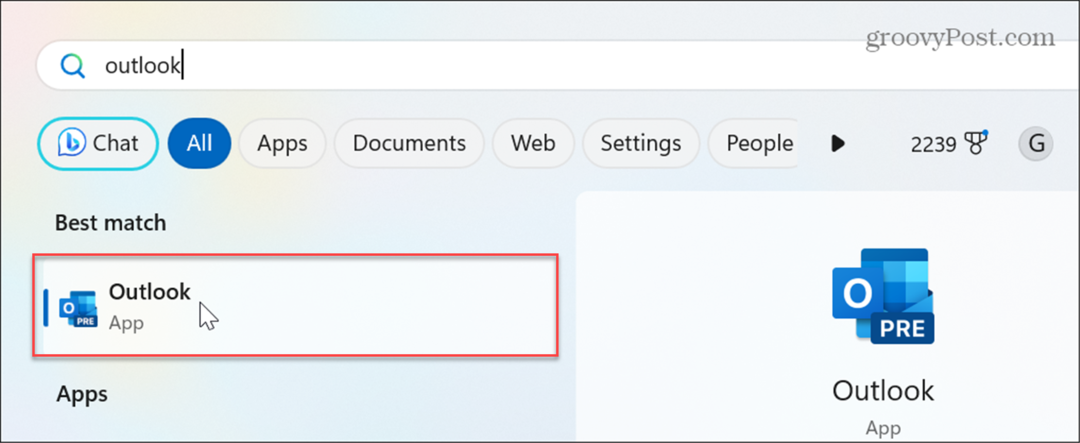
- All'avvio dell'app, fare clic su Impostazioni (icona a forma di ingranaggio) nell'angolo in alto a destra dell'app.
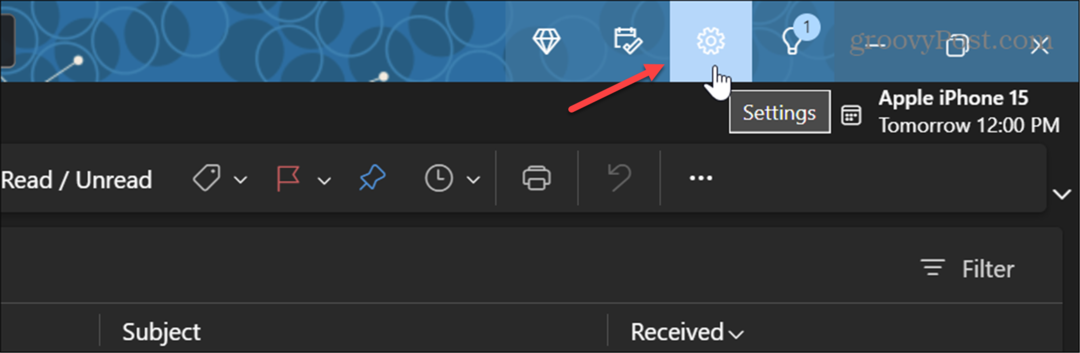
- Seleziona il Posta opzione nella colonna di sinistra e fare clic Inoltro sotto il Disposizione colonna.
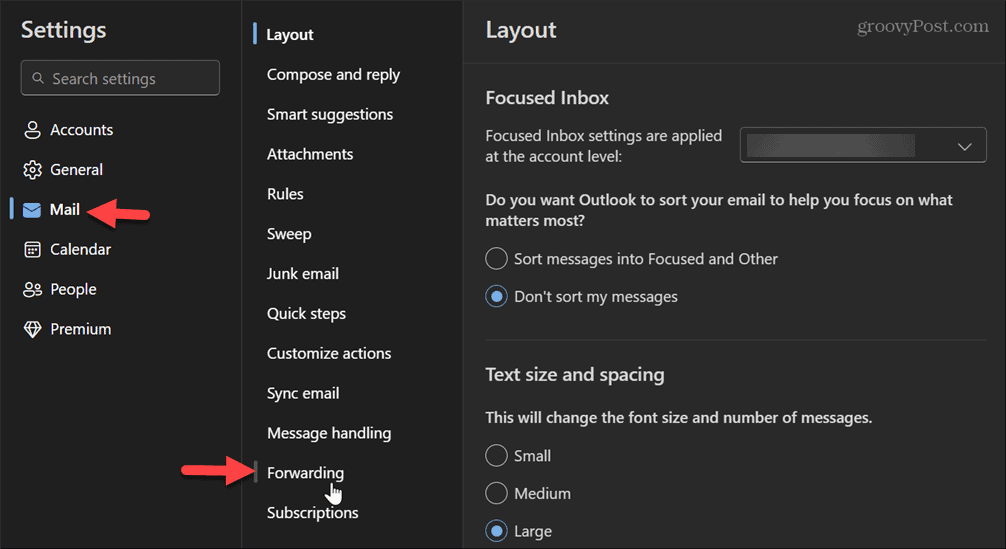
- Nel Inoltro sezione, seleziona l'account a cui applicare l'inoltro se ne hai più di uno.
- Controlla il Abilita l'inoltro casella, digitare il indirizzo a cui inoltrare le email e, facoltativamente, scegliere di farlo conservarne una copia dei messaggi inoltrati.
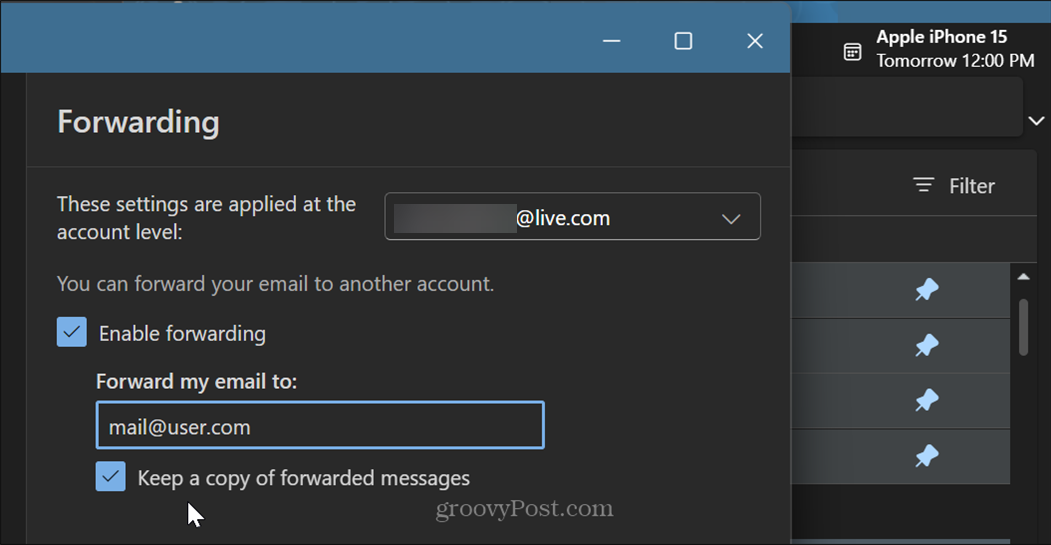
- Clicca il Salva pulsante nella parte inferiore dello schermo per confermare le modifiche.

- Chiudi fuori Impostazioni schermata e le tue email verranno automaticamente inoltrate all'indirizzo che hai impostato.
Come configurare l'inoltro nella versione Microsoft 365 di Outlook
Se usi il tradizionale Microsoft 365 versione desktop di Outlook, la configurazione dell'inoltro è semplice, ma le istruzioni variano.
Per configurare l'inoltro della posta elettronica in Outlook (Microsoft 365):
- Lancio Veduta sul tuo PC.
- Seleziona il Casa scheda e selezionare Regole > Gestisci regole e avvisi nella sezione Sposta sulla barra multifunzione.
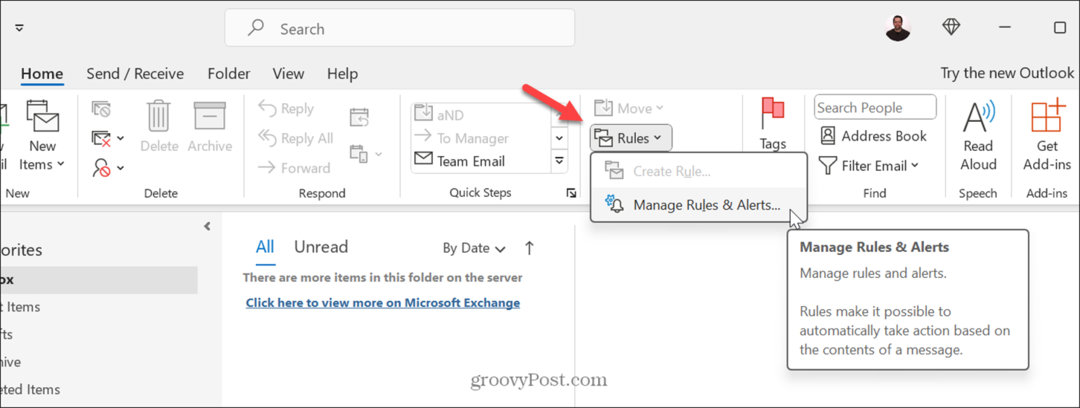
- Quando il Regole e avvisi si apre la schermata, fare clic su Nuova regola pulsante.
- Seleziona il Applica la regola ai messaggi che ricevo opzione e fare clic Prossimo.
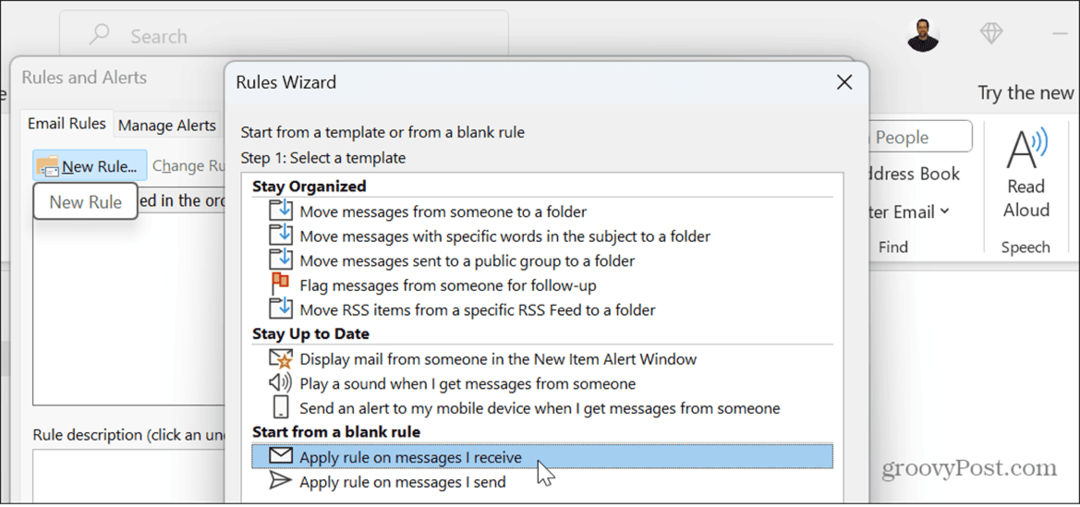
- Quando il Procedura guidata per le regole appare, hai diverse opzioni. È possibile impostare determinate condizioni. Ad esempio, imposta le email di utenti specifici, livello di importanza o che contengono parole specifiche.
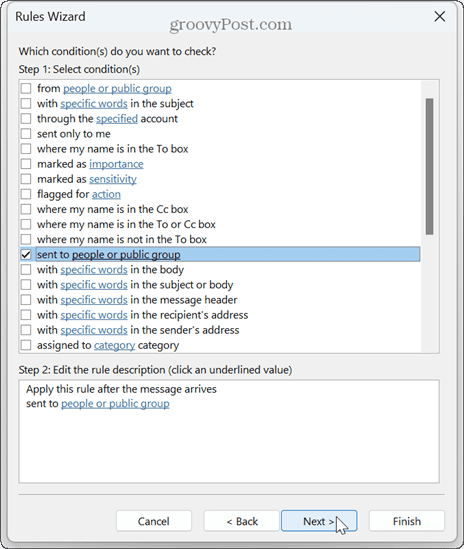
- In questo esempio, stiamo scegliendo persone e gruppi specifici. Clicca il Persone o gruppo pubblico collegamento nel Passo 2 sezione.
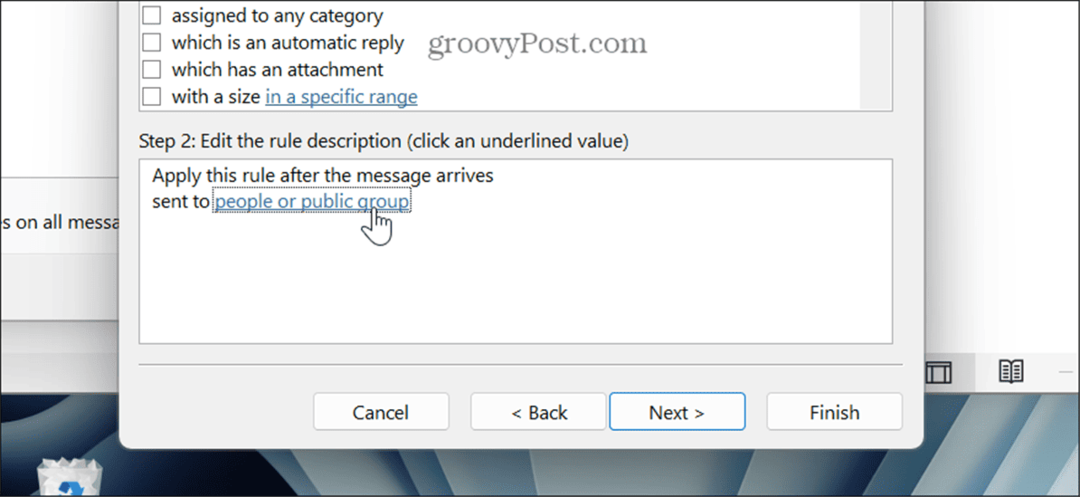
- Seleziona i contatti che desideri inoltrare e fai clic su OK.
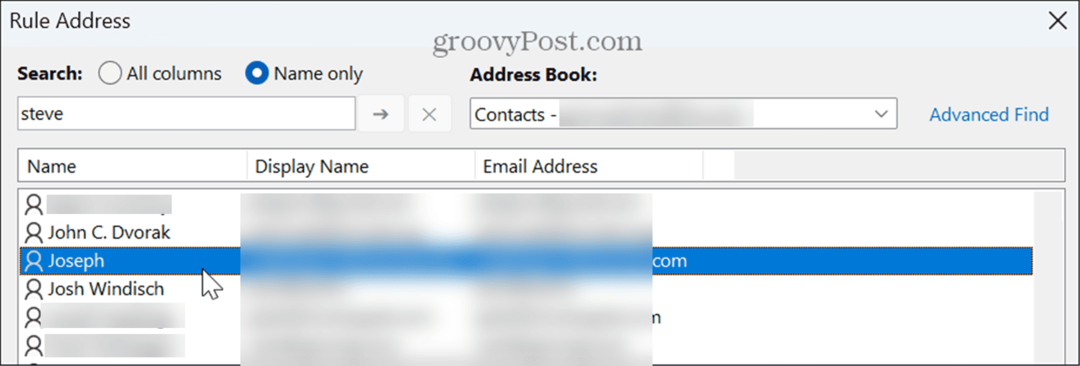
- Per inoltrare tutte le email, seleziona la casella accanto alla regola che verrà applicata a tutte le email inviate al tuo indirizzo e completa la procedura guidata.
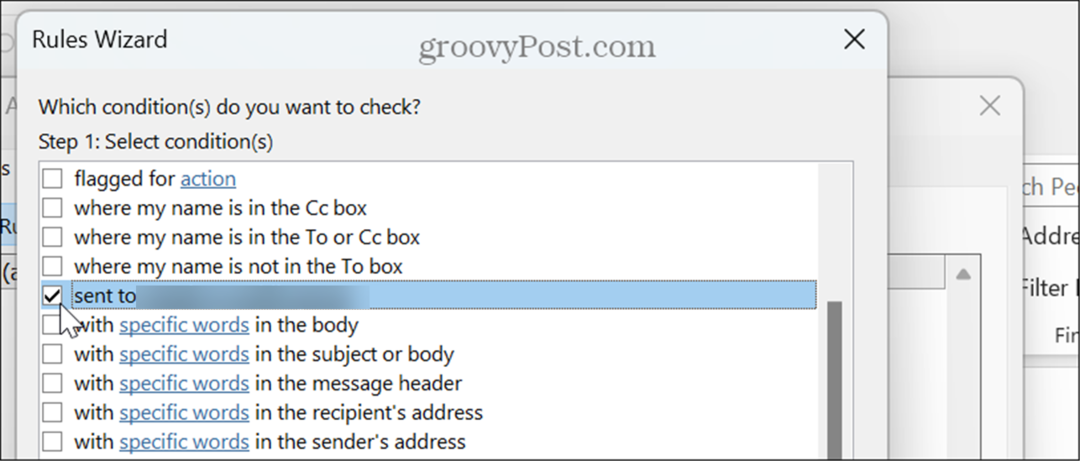
Gestire le tue email in Outlook
Se hai bisogno di consolidare le tue e-mail per una gestione più semplice, puoi inoltrare automaticamente le e-mail da Outlook utilizzando i passaggi precedenti. Vale la pena notare che al momento non puoi impostare l'inoltro dall'app mobile, ma qualunque cosa tu abbia impostato per l'inoltro verrà sincronizzata con il tuo telefono.
Esistono più modi per ottenere di più da Outlook. Ad esempio, se hai una casella di posta affollata, potresti volerlo fare aggiungere e-mail in Outlookoppure, se non ricevi le email in modo tempestivo, puoi farlo correggi Outlook che non si sincronizza.
Inoltre, se hai bisogno di una copia fisica di messaggi e-mail importanti, scopri come farlo stampare e-mail da Outlook. E se sei un utente Mac, scopri come farlo abilitare l'Assistente Fuori sede in Outlook su Mac OS.



